Jak zautomatyzować zadania przy użyciu wiersza poleceń macOS?
Wiersz poleceń macOS to potężne narzędzie, które może zostać użyte do zautomatyzowania szerokiej gamy zadań. Używając poleceń i skryptów, możesz zautomatyzować zadania takie jak zarządzanie plikami, konserwacja systemu i kontrola aplikacji. To może zaoszczędzić Ci czasu i wysiłku, a także pomóc Ci być bardziej produktywnym.
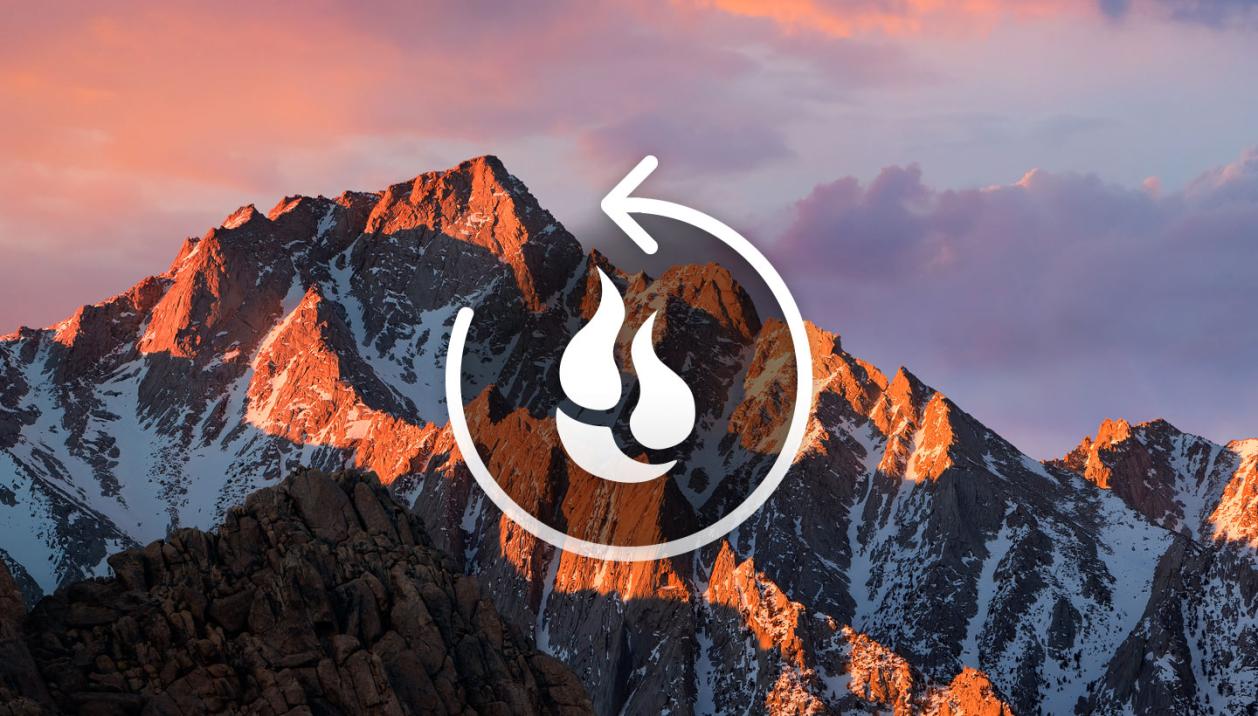
Dlaczego Warto Automatyzować Zadania Przy Użyciu Wiersza Poleceń?
- Wydajność: Automatyzacja zadań może zaoszczędzić Ci czasu i wysiłku. Kiedy już stworzysz skrypt do zautomatyzowania zadania, możesz po prostu uruchomić skrypt, kiedy tylko musisz wykonać zadanie.
- Spójność: Zautomatyzowane zadania są zawsze wykonywane w ten sam sposób, co może pomóc zapewnić spójność i dokładność.
- Niezawodność: Zautomatyzowane zadania są mniej podatne na wpływ błędu ludzkiego.
- Skalowalność: Zautomatyzowane zadania mogą zostać łatwo przeskalowane, aby poradzić sobie z większymi ilościami danych i bardziej złożonymi zadaniami.
Rozpoczęcie Pracy Z Wierszem Poleceń MacOS
Aby uzyskać dostęp do wiersza poleceń w macOS, możesz użyć aplikacji Terminal. Aplikacja Terminal znajduje się w folderze Aplikacje/Narzędzia. Po otwarciu aplikacji Terminal, zobaczysz wiersz poleceń. Wiersz poleceń to miejsce, w którym będziesz wprowadzać polecenia.
Istnieje wiele podstawowych poleceń, które są przydatne do automatyzowania zadań. Te polecenia obejmują:
- ls: Wypisz zawartość katalogu.
- cd: Zmień bieżący katalog.
- cp: Kopiuj pliki lub katalogi.
- mv: Przenieś pliki lub katalogi.
- rm: Usuń pliki lub katalogi.
- grep: Wyszukaj wzór w pliku.
- find: Znajdź pliki lub katalogi, które spełniają określone kryteria.
Automatyzacja Prostych Zadań
Istnieje wiele prostych zadań, które mogą zostać zautomatyzowane przy użyciu wiersza poleceń. Na przykład, możesz użyć następujących poleceń do zautomatyzowania zadań zarządzania plikami:
- cp: Kopiuj pliki lub katalogi.
- mv: Przenieś pliki lub katalogi.
- rm: Usuń pliki lub katalogi.
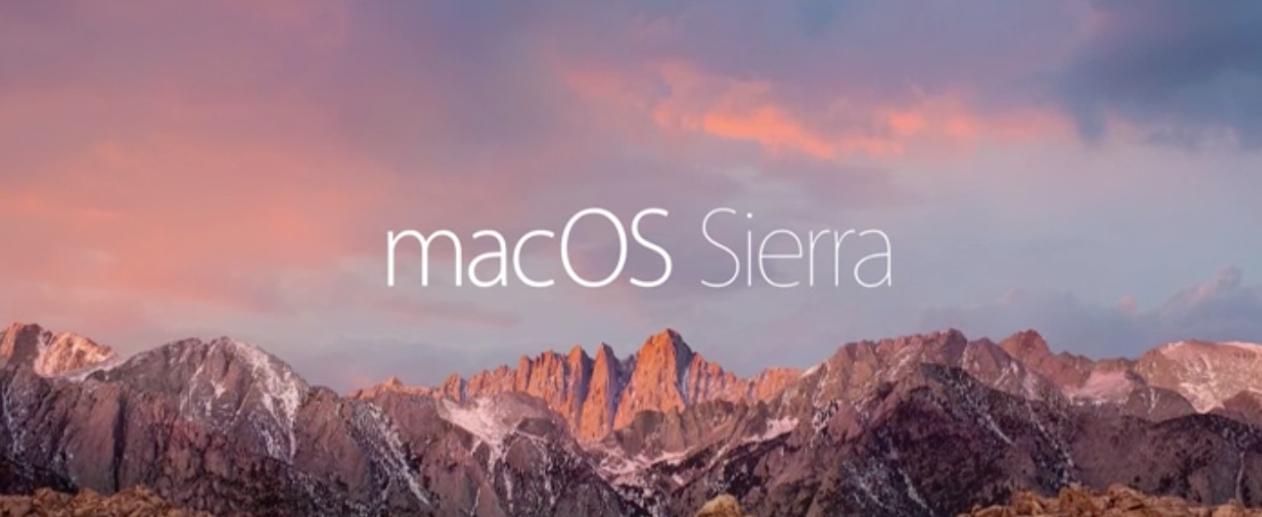
Możesz również użyć następujących poleceń do zautomatyzowania zadań przetwarzania tekstu:
- grep: Wyszukaj wzór w pliku.
- find: Znajdź pliki lub katalogi, które spełniają określone kryteria.
Planowanie Zautomatyzowanych Zadań
Możesz użyć narzędzia cron do planowania zautomatyzowanych zadań. Narzędzie cron to demon, który działa w tle i wykonuje polecenia o określonych godzinach. Aby utworzyć zadanie cron, będziesz musiał stworzyć plik crontab. Plik crontab to plik tekstowy, który zawiera listę zadań cron.
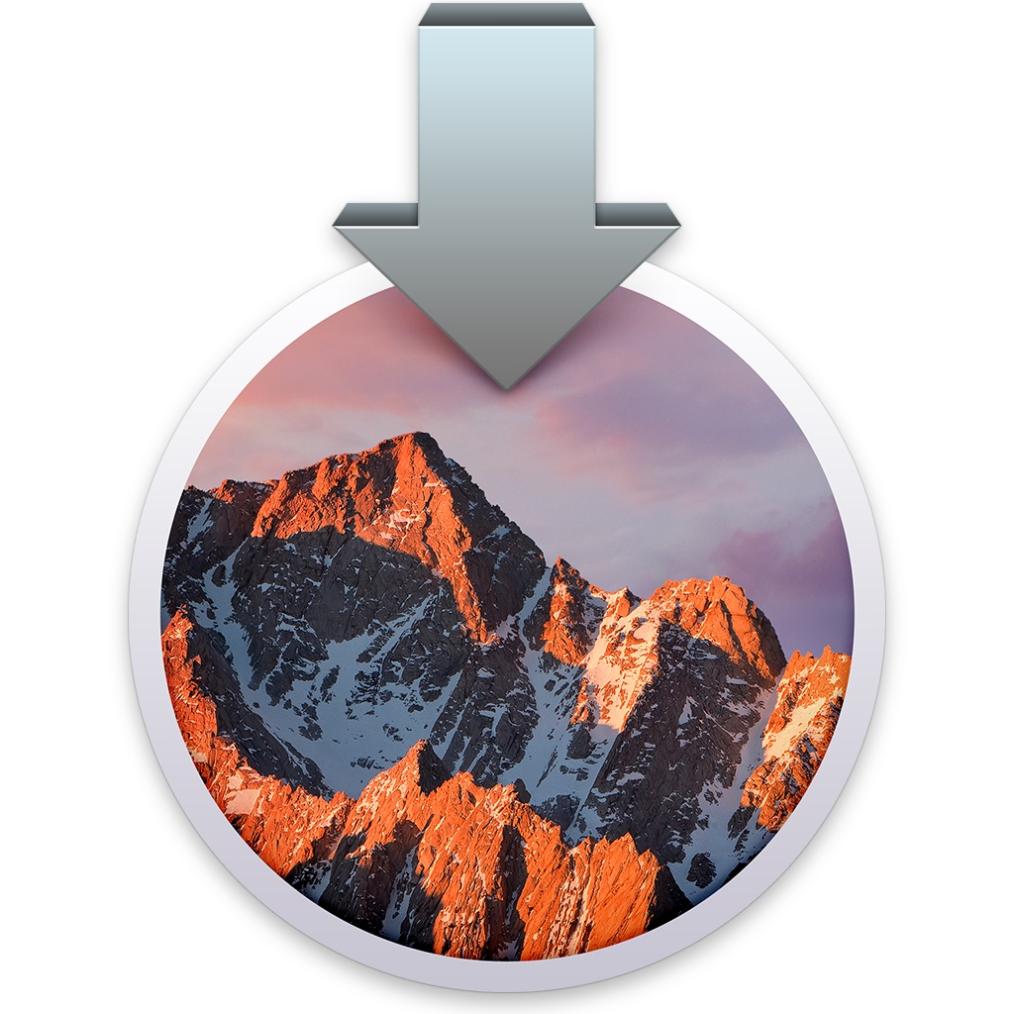
Aby utworzyć plik crontab, możesz użyć następującego polecenia:
crontab -e
To polecenie otworzy plik crontab w edytorze tekstu. Następnie możesz dodać zadania cron do pliku. Każde zadanie cron składa się z sześciu pól:
- Minuta: Minuta, w której zadanie powinno zostać wykonane.
- Godzina: Godzina, w której zadanie powinno zostać wykonane.
- Dzień miesiąca: Dzień miesiąca, w którym zadanie powinno zostać wykonane.
- Miesiąc: Miesiąc, w którym zadanie powinno zostać wykonane.
- Dzień tygodnia: Dzień tygodnia, w którym zadanie powinno zostać wykonane.
- Polecenie: Polecenie, które powinno zostać wykonane.
Na przykład, następujące zadanie cron wykona polecenie /bin/backup każdego dnia o 2:00 rano:
0 2 * * * /bin/backup
Używanie AppleScript Do Bardziej Złożonej Automatyzacji
AppleScript to język skryptowy, który może zostać użyty do automatyzacji zadań w macOS. AppleScript jest potężniejszy niż wiersz poleceń, ale jest również bardziej złożony. Jeśli musisz zautomatyzować złożone zadanie, możesz użyć AppleScript.
Aby dowiedzieć się więcej o AppleScript, możesz odwiedzić stronę internetową AppleScript.
Dodatkowe Zasoby
- Strona podręcznika crontab
- Przewodnik po języku AppleScript
- Zautomatyzuj nudne rzeczy za pomocą Pythona
Wiersz poleceń macOS to potężne narzędzie, które może zostać użyte do zautomatyzowania szerokiej gamy zadań. Używając poleceń i skryptów, możesz zaoszczędzić czas i wysiłek, poprawić spójność i dokładność oraz zwiększyć skalę swoich działań związanych z automatyzacją. Jeśli szukasz sposobów na automatyzację zadań w macOS, zachęcam Cię do zbadania wiersza poleceń macOS i AppleScript.
YesNo

Zostaw odpowiedź